如何在Windows操作系统中配置Java环境变量?
最近发现不少小伙伴都对文章很感兴趣,所以今天继续给大家介绍文章相关的知识,本文《如何在Windows操作系统中配置Java环境变量?》主要内容涉及到等等知识点,希望能帮到你!当然如果阅读本文时存在不同想法,可以在评论中表达,但是请勿使用过激的措辞~
如何在Windows操作系统中配置Java环境变量?
Java环境变量的配置对于开发人员和系统管理员来说是非常重要的,它可以帮助我们在Windows系统中正确地运行Java程序。以下是关于如何在Windows系统中配置Java环境变量的具体步骤和代码示例。
- 下载并安装Java Development Kit(JDK)
首先,你需要从Oracle官方网站上下载适用于Windows系统的Java Development Kit(JDK)。在下载完成后,按照安装向导的指示进行安装。安装完成后,记住安装路径,因为接下来我们将需要用到它。
- 找到环境变量配置界面
在Windows系统中,你可以通过以下路径找到环境变量配置界面:
- 右击“计算机”或者“此电脑”,选择“属性”;
- 点击“高级系统设置”;
- 在弹出的对话框中,选择“环境变量”。
- 新建系统变量
在环境变量配置界面中,找到“系统变量”部分,点击“新建”按钮,添加以下两个系统变量:
变量名:JAVA_HOME
- 变量值:JDK的安装路径,比如:C:Program FilesJavajdk1.8.0_301
变量名:CLASSPATH
- 变量值:.;%JAVA_HOME%lib;%JAVA_HOME%libdt.jar;%JAVA_HOME%lib ools.jar
- 修改Path变量
在系统变量列表中找到“Path”变量,并点击“编辑”按钮。在弹出的对话框中,添加如下内容到Path变量值的末尾:
- %JAVA_HOME%in;%JAVA_HOME%jrein
完成以上步骤后,你已经成功配置了Java环境变量。接下来,我们应该验证一下配置是否成功。
为了验证Java环境变量配置是否成功,我们可以打开命令行界面并输入以下命令:
java -version
如果配置正确,你将会看到类似以下的输出:
java version "1.8.0_301" Java(TM) SE Runtime Environment (build 1.8.0_301-b09) Java HotSpot(TM) 64-Bit Server VM (build 25.301-b09, mixed mode)
以上就是在Windows系统中配置Java环境变量的具体步骤和代码示例。通过正确地配置Java环境变量,我们可以确保在Windows系统中顺利地运行Java程序,让开发工作变得更加顺畅和高效。
终于介绍完啦!小伙伴们,这篇关于《如何在Windows操作系统中配置Java环境变量?》的介绍应该让你收获多多了吧!欢迎大家收藏或分享给更多需要学习的朋友吧~golang学习网公众号也会发布文章相关知识,快来关注吧!
 Java中接口的实现方式及示例代码
Java中接口的实现方式及示例代码
- 上一篇
- Java中接口的实现方式及示例代码
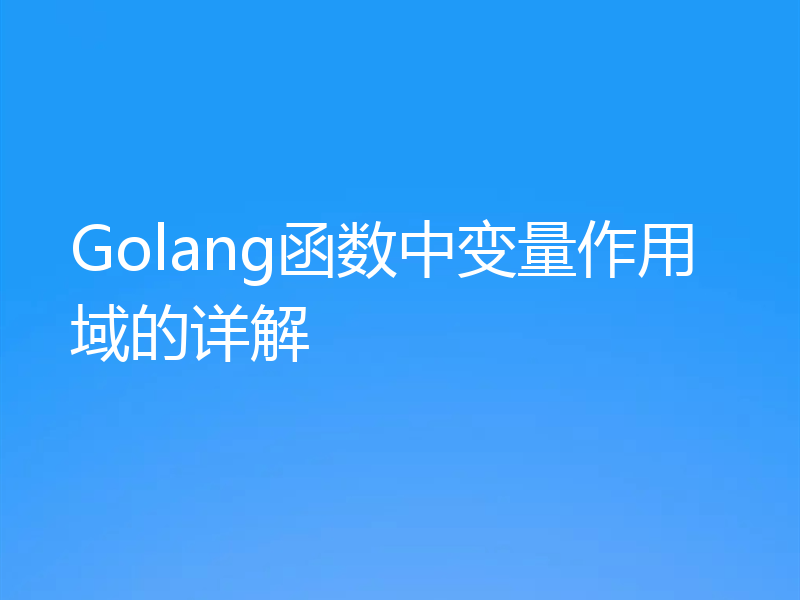
- 下一篇
- Golang函数中变量作用域的详解
-

- 文章 · java教程 | 4分钟前 |
- JDK8安装配置全攻略
- 448浏览 收藏
-

- 文章 · java教程 | 8分钟前 |
- Tomcat安装配置教程详解
- 420浏览 收藏
-

- 文章 · java教程 | 8小时前 | interrupt() 优雅关闭 中断状态 Java线程中断 协作式中断
- Java线程安全中断与状态管理方法
- 161浏览 收藏
-

- 文章 · java教程 | 9小时前 |
- Java8方法引用教程与实例解析
- 258浏览 收藏
-

- 文章 · java教程 | 9小时前 |
- Java接口与实现分离方法解析
- 490浏览 收藏
-

- 文章 · java教程 | 9小时前 |
- H2与Oracle冲突解决全攻略
- 427浏览 收藏
-

- 文章 · java教程 | 9小时前 |
- Java转Map方法实用教程
- 394浏览 收藏
-
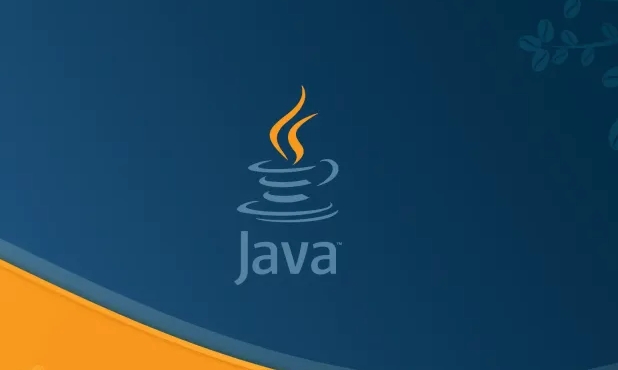
- 文章 · java教程 | 9小时前 |
- Java处理UnsupportedOperationException异常技巧
- 249浏览 收藏
-

- 文章 · java教程 | 10小时前 |
- Linux部署K8s和Java容器教程
- 269浏览 收藏
-

- 文章 · java教程 | 10小时前 |
- Java避免类重复的实用技巧
- 404浏览 收藏
-

- 文章 · java教程 | 10小时前 |
- Java并发synchronized线程安全详解
- 464浏览 收藏
-

- 文章 · java教程 | 10小时前 |
- List与Set区别详解及选择方法
- 492浏览 收藏
-

- 前端进阶之JavaScript设计模式
- 设计模式是开发人员在软件开发过程中面临一般问题时的解决方案,代表了最佳的实践。本课程的主打内容包括JS常见设计模式以及具体应用场景,打造一站式知识长龙服务,适合有JS基础的同学学习。
- 543次学习
-

- GO语言核心编程课程
- 本课程采用真实案例,全面具体可落地,从理论到实践,一步一步将GO核心编程技术、编程思想、底层实现融会贯通,使学习者贴近时代脉搏,做IT互联网时代的弄潮儿。
- 516次学习
-

- 简单聊聊mysql8与网络通信
- 如有问题加微信:Le-studyg;在课程中,我们将首先介绍MySQL8的新特性,包括性能优化、安全增强、新数据类型等,帮助学生快速熟悉MySQL8的最新功能。接着,我们将深入解析MySQL的网络通信机制,包括协议、连接管理、数据传输等,让
- 500次学习
-

- JavaScript正则表达式基础与实战
- 在任何一门编程语言中,正则表达式,都是一项重要的知识,它提供了高效的字符串匹配与捕获机制,可以极大的简化程序设计。
- 487次学习
-

- 从零制作响应式网站—Grid布局
- 本系列教程将展示从零制作一个假想的网络科技公司官网,分为导航,轮播,关于我们,成功案例,服务流程,团队介绍,数据部分,公司动态,底部信息等内容区块。网站整体采用CSSGrid布局,支持响应式,有流畅过渡和展现动画。
- 485次学习
-

- ChatExcel酷表
- ChatExcel酷表是由北京大学团队打造的Excel聊天机器人,用自然语言操控表格,简化数据处理,告别繁琐操作,提升工作效率!适用于学生、上班族及政府人员。
- 3206次使用
-

- Any绘本
- 探索Any绘本(anypicturebook.com/zh),一款开源免费的AI绘本创作工具,基于Google Gemini与Flux AI模型,让您轻松创作个性化绘本。适用于家庭、教育、创作等多种场景,零门槛,高自由度,技术透明,本地可控。
- 3419次使用
-

- 可赞AI
- 可赞AI,AI驱动的办公可视化智能工具,助您轻松实现文本与可视化元素高效转化。无论是智能文档生成、多格式文本解析,还是一键生成专业图表、脑图、知识卡片,可赞AI都能让信息处理更清晰高效。覆盖数据汇报、会议纪要、内容营销等全场景,大幅提升办公效率,降低专业门槛,是您提升工作效率的得力助手。
- 3448次使用
-

- 星月写作
- 星月写作是国内首款聚焦中文网络小说创作的AI辅助工具,解决网文作者从构思到变现的全流程痛点。AI扫榜、专属模板、全链路适配,助力新人快速上手,资深作者效率倍增。
- 4557次使用
-

- MagicLight
- MagicLight.ai是全球首款叙事驱动型AI动画视频创作平台,专注于解决从故事想法到完整动画的全流程痛点。它通过自研AI模型,保障角色、风格、场景高度一致性,让零动画经验者也能高效产出专业级叙事内容。广泛适用于独立创作者、动画工作室、教育机构及企业营销,助您轻松实现创意落地与商业化。
- 3826次使用
-
- 提升Java功能开发效率的有力工具:微服务架构
- 2023-10-06 501浏览
-
- 掌握Java海康SDK二次开发的必备技巧
- 2023-10-01 501浏览
-
- 如何使用java实现桶排序算法
- 2023-10-03 501浏览
-
- Java开发实战经验:如何优化开发逻辑
- 2023-10-31 501浏览
-
- 如何使用Java中的Math.max()方法比较两个数的大小?
- 2023-11-18 501浏览



